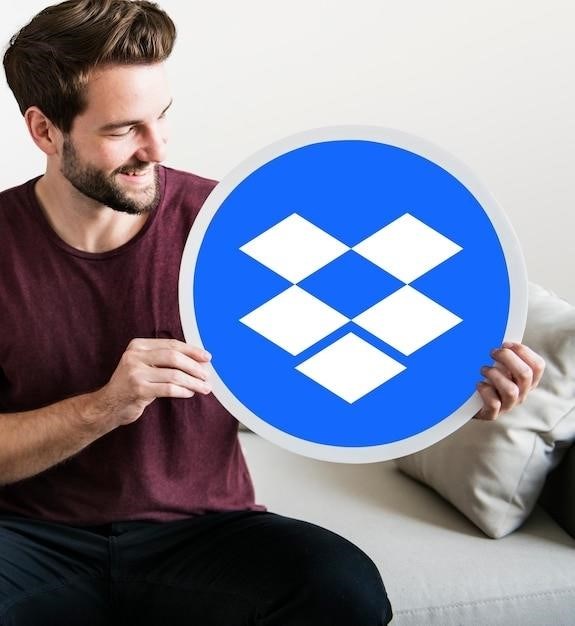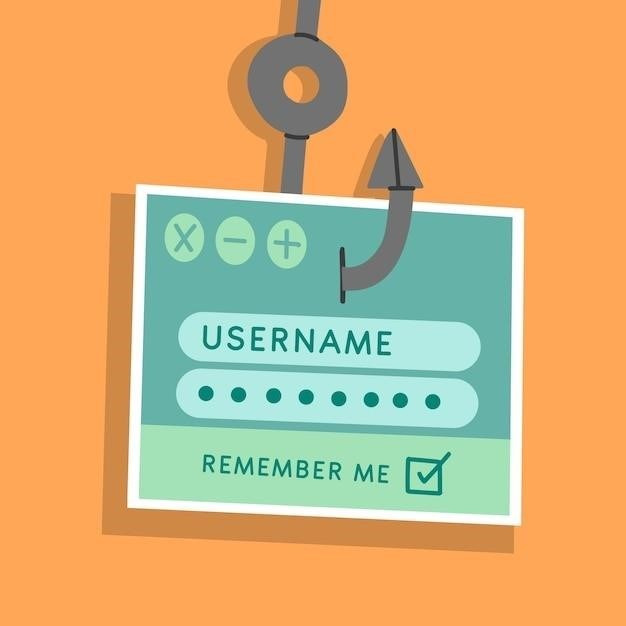Защита вашей переписки в Telegram – важный аспект конфиденциальности. К счастью, приложение позволяет установить код-пароль для дополнительной безопасности. Это предотвратит несанкционированный доступ к вашим сообщениям и данным, если ваше устройство попадет в чужие руки.
Установка кода-пароля
Процесс установки кода-пароля одинаков для большинства платформ (Android, iOS, Desktop)⁚
- Откройте Telegram⁚ Запустите приложение на вашем устройстве.
- Настройки⁚ Найдите и откройте раздел «Настройки». Обычно это иконка шестеренки или трех горизонтальных линий.
- Конфиденциальность и безопасность⁚ Перейдите в раздел «Конфиденциальность и безопасность» (или аналогичный).
- Код-пароль⁚ Найдите пункт «Код-пароль» или «Пароль».
- Включение⁚ Активируйте функцию «Код-пароль».
- Создание кода⁚ Придумайте и введите желаемый код (обычно 4- или 6-значный). Помните его!
- Подтверждение⁚ Повторите ввод кода для подтверждения.
Дополнительные настройки
- Автоблокировка⁚ Многие версии Telegram позволяют настроить автоматическую блокировку приложения через определенный промежуток времени бездействия. Это еще один уровень защиты.
- Touch ID/Face ID⁚ На устройствах Apple вы можете использовать Touch ID или Face ID для дополнительной аутентификации вместо кода-пароля.
Изменение и восстановление кода-пароля
Если вы забыли свой код-пароль, вам, к сожалению, придется восстановить доступ к аккаунту через другие методы, предусмотренные Telegram (например, через номер телефона). Для изменения кода-пароля, просто следуйте инструкциям по установке кода-пароля, указанным выше, введя новый код.
Важно помнить
Код-пароль защищает только доступ к приложению Telegram на конкретном устройстве. Он не защищает ваш аккаунт от взлома в случае компрометации вашего номера телефона или других учетных данных. Для максимальной безопасности рекомендуется использовать сильный и уникальный пароль для вашей учетной записи Telegram.
В случае возникновения проблем, обратитесь к официальной службе поддержки Telegram.
Дополнительные меры безопасности в Telegram
Установка кода-пароля, это лишь один из способов защитить свой Telegram-аккаунт. Для повышения уровня безопасности стоит рассмотреть следующие дополнительные меры⁚
Двухфакторная аутентификация (2FA)
Хотя Telegram не предлагает классическую двухфакторную аутентификацию с кодами из SMS, включение кода-пароля уже является шагом в этом направлении. Однако, для максимальной защиты рекомендуется использовать менеджер паролей и генерировать сложные, уникальные пароли для всех своих аккаунтов, включая Telegram.
Осторожность с подозрительными ссылками и приложениями
Не переходите по подозрительным ссылкам, даже если они пришли от знакомых. Вредоносные ссылки могут содержать вирусы или трояны, которые могут украсть ваши данные, включая доступ к Telegram. Также избегайте установки неофициальных версий приложения Telegram из непроверенных источников.
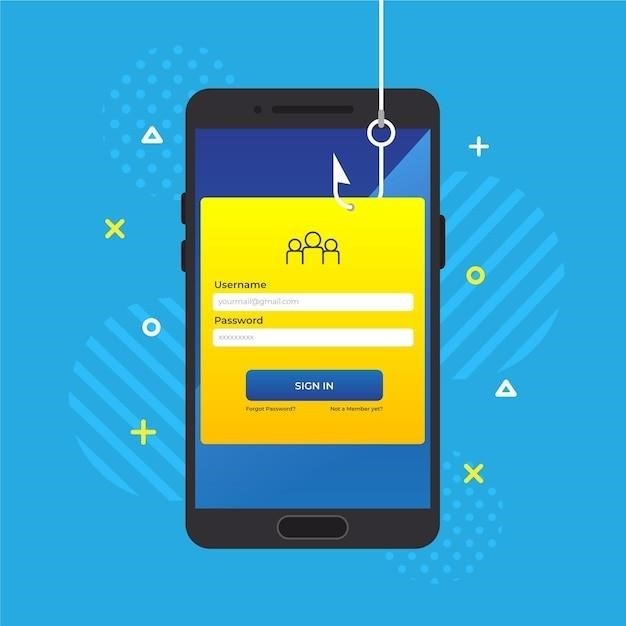
Регулярное обновление приложения
Разработчики Telegram постоянно выпускают обновления, которые часто включают в себя улучшения безопасности. Убедитесь, что у вас установлена последняя версия приложения на всех ваших устройствах.
Защита устройства
Не забывайте о базовой безопасности вашего устройства. Используйте надежный пароль или графический ключ для разблокировки телефона или компьютера. Включите функцию автоматической блокировки экрана после непродолжительного периода бездействия.
Контроль приватности в настройках Telegram
Изучите настройки приватности Telegram и настройте их в соответствии с вашими потребностями. Вы можете ограничить доступ к вашей информации, например, скрыть свой номер телефона или ограничить возможность добавления вас в группы.
Проверка активности сессий
В настройках Telegram можно проверить активные сессии. Если вы видите сессии, которые вам не знакомы, немедленно выйдите из них, изменив пароль и проверив устройство на наличие вредоносного ПО.
Комплексный подход к безопасности, включающий в себя установку кода-пароля и другие описанные выше меры, значительно повысит защиту вашей переписки в Telegram и поможет предотвратить несанкционированный доступ к вашей информации.